Route 66 MOBILE 8 User Manual [hr]

ROUTE 66 MOBILE 8 Uputa za uporabu
1
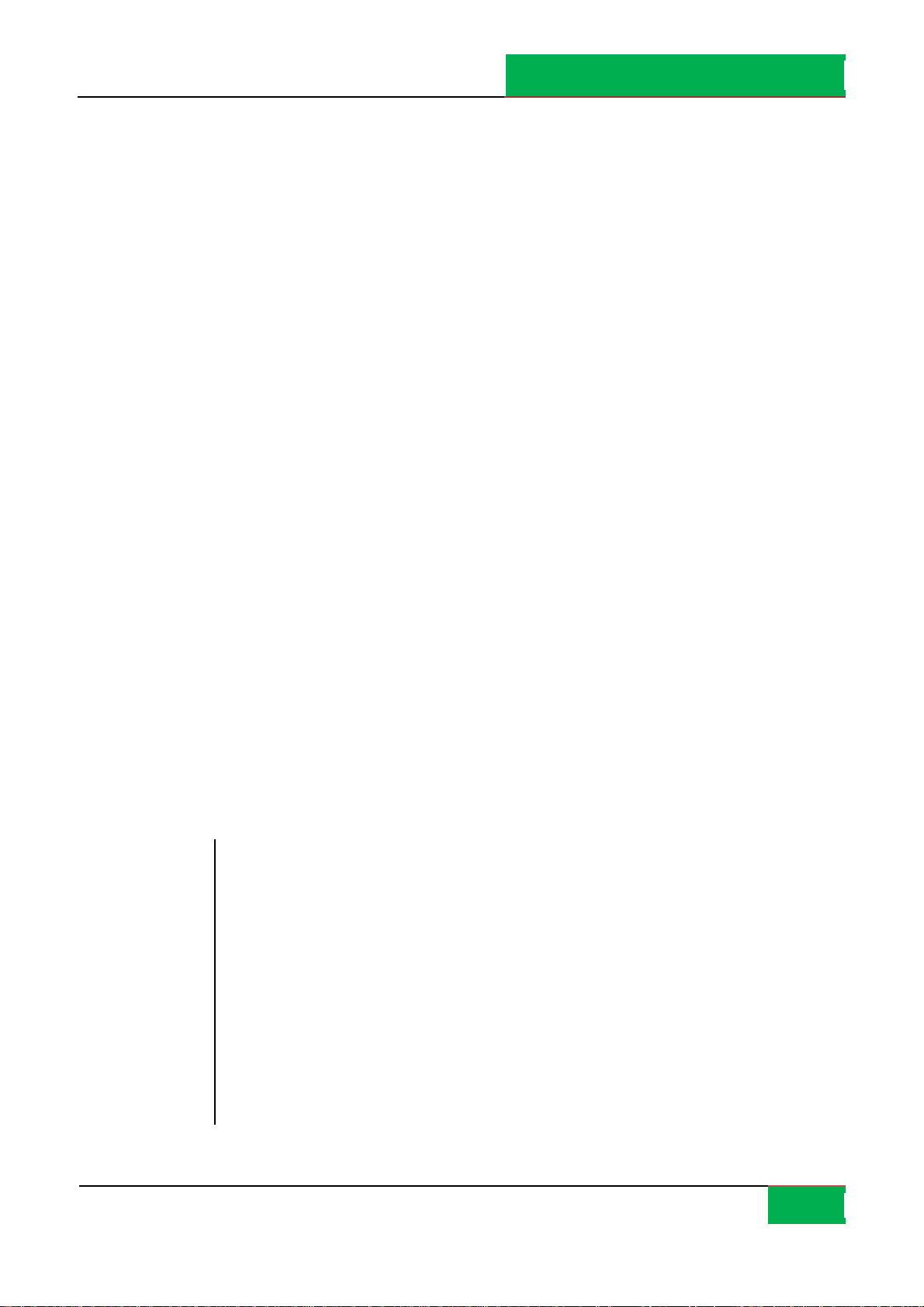
ROUTE 66 MOBILE 8 Uputa za uporabu
Copyright © 1993-2008 ROUTE 66. Sva prava rezervirana.
ROUTE 66 i logo ROUTE 66 su registrirani zašitni znaci.
Data copyright © NAVTEQ B.V. VAŽNA NAPOMENA: Niti
jedan dio ove publikacije ne smije biti multipliciran,
pohranjen u banku podataka i elektronički, mehanički
fotokopiran, kopiran na zvučne nosioce podataka ili na bilo
koji drugi način, bez izričite pismene dozvole ROUTE 66.
Svi drugi zaštitni znaci su vlasništvo njihovih dotičnih
vlasnika. Informacije sadržane u ovom dokumentu smiju
biti promijenjene bez predhodnog upozorenja.
ROUTE 66: I’M ON MY WAY!
2
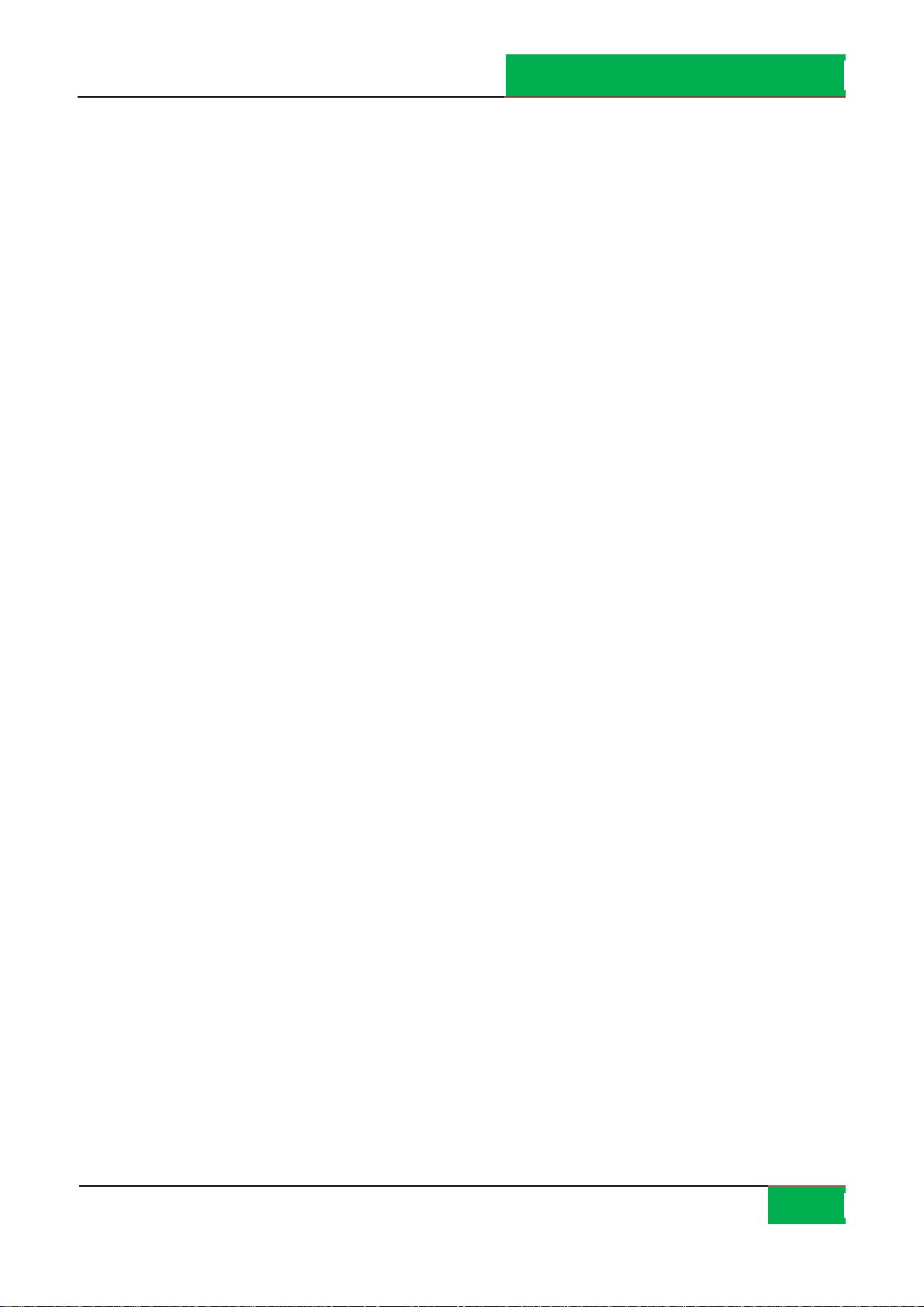
ROUTE 66 MOBILE 8 Uputa za uporabu
Tablica sadržaja
Glavne Opcije Menija.................................. 6
Dodatne Opcije Menija............................... 7
Tražiti Modus.............................................. 8
Tražiti – Slobodan Tekst [* S60] ................. 9
Slobodan Tekst: Rezultati [*S60] ................ 9
Tražiti - Adresu.......................................... 10
Adresa: Rezultati ...................................... 10
Tražiti – U Neposrednoj Blizini.................. 11
Neposredna Blizina – Rezultati................. 12
Tražiti- Povijest ......................................... 13
Tražiti – Moji Orijentiri ............................. 13
Odrediti Kućnu Lokaciju ............................ 14
Odrediti Lokaciju Ureda ............................ 15
Orijentir Editor [* S60].............................. 15
Tražiti - Kontakti ....................................... 16
Kontaktni Editor [* S60]............................ 17
Govorne Upute ......................................... 17
Što znači Planirati Putovanje? .................. 18
Planirati Novu Rutu .................................. 18
Unijeti Ime Rute ........................................ 19
Definirati Polazište.................................... 19
Definirati Odredište .................................. 20
Dodati Putnu Stanicu................................ 21
Otvoriti Putovanje .................................... 22
Putovanja.................................................. 23
Pokazati Rutu............................................ 25
Simulirati Rutu .......................................... 26
Opis Rute .................................................. 27
Izbjeći Dio Puta ......................................... 28
Definirati Drumsku Prepreku .................... 29
Poslati Informaciju.................................... 29
Spremiti Informaciju ................................. 31
GPS Informacije ........................................ 31
Informacije O Ruti..................................... 33
Aktualizirati Orijentir ................................ 34
Spremiti Novi Kontakt............................... 35
Aktualizirati Kontakte ............................... 35
Ekstra ........................................................ 35
Kupiti digitalne sadržaje ........................... 36
ROUTE 66 Online Store ............................. 36
ROUTE 66 Sync-aplikacija ......................... 40
Licencni ključ sinhronizirati....................... 41
Karte ......................................................... 41
Mijenjati Aktuelnu Kartu .......................... 42
Locirati Kartu ............................................ 43
Prikazati Informacije o Karti ..................... 43
Skinuti Kartu ............................................. 44
Aktivirati Kartu ......................................... 44
Prometne Informacije ............................... 44
Aktivirati Prometni Servis ......................... 45
Locirati Prometni Pak. .............................. 45
Prikazati Info. Pak..................................... 46
Aktivirati Prometni Pak............................. 46
Koristiti Prometni Servis ........................... 47
Sigurnosne Kamere................................... 48
Aktivirati Serv. za Kamere ........................ 48
Izabrati Pak. Kamera ................................ 49
Prikazati Info. o Kameri ............................ 49
Skidati Kamere.......................................... 50
Aktivirati Kamera Pak............................... 50
Koristiti Servis za Kamere ......................... 50
Izabrati I Otvoriti Servis ............................ 51
3

ROUTE 66 MOBILE 8 Uputa za uporabu
Izabrati I Otvoriti Kategoriju..................... 51
Izabrati I Prikazati Kameru ....................... 52
Upotrebljavanje Sigurnosnih Kamera....... 53
Vrijeme ..................................................... 53
Aktiviranje Vremenskog Serv.................... 54
Lociranje Vremenskih Paketa ................... 54
Pokazati Vremenske Info. ......................... 55
Aktivirati Vremenske Pak. ........................ 55
Koristiti Vremenski Servis ......................... 55
Otvoriti Vremenske Pak. ........................... 56
Otvoriti Vremenski Paket.......................... 56
Dodati Gradove ........................................ 56
Dodati Grad (Tražnjem)............................ 57
Dodati Grad (Prilagođen Grad) [* S60] .... 57
Dodati Grad (GPS Pozicija) ....................... 58
Locirati Putni Vodič................................... 70
Pokazati Putne Info................................... 71
Skinuti Putni Vodič .................................... 71
Koristiti Putni Vodič .................................. 71
Postavke ................................................... 72
Postavke: Uopćeno ................................... 73
Jačina ........................................................ 73
Govorni Jezik ............................................. 74
Jezik Karte ................................................. 74
Pozadinsko Svjetlo .................................... 75
Jedinice ..................................................... 75
Pokazati Demanti ..................................... 76
Postavke: Karta......................................... 76
Noćne boje ................................................ 76
Šema Boja ................................................. 78
Aktualizirati Prognozu Grada ................... 58
Vrijeme: Danas ......................................... 60
Vrijeme: Dnevna Lista............................... 61
Vrijeme : Graf ........................................... 62
Vrijeme: Aktuelni Uvj. ............................... 63
Sheme boja ............................................... 64
Mijenja aktuelnu shemu boja ................... 65
Izaberite shemu boja ................................ 65
Prikazuje podatke o shemi boja................ 66
Skinuti schemu boja.................................. 67
Aktivirajte shemu boja.............................. 67
Ekstra: Glasovi .......................................... 67
Locirati Glasove ........................................ 68
Pokazati Info. Glasa .................................. 68
Skinuti Glas ............................................... 68
3D Perspektiva.......................................... 79
Prikzivanje Kuta ........................................ 80
Pokazati Skalu........................................... 81
Rotirati Kartu ............................................ 82
Karta ......................................................... 83
Pokazati Orijentire .................................... 83
Pokazati Znamenitosti .............................. 84
Postavke: Navigacija ................................ 85
Upotreba................................................... 85
Tip Auta [* S60] ........................................ 86
Sadržaj Navi Pokazatelja [* S60] .............. 87
Transparencija navigacijske linije............. 87
Rukovati Pozivima [* S60] ........................ 88
Izbjeći Autoceste ....................................... 88
Izbjeći Ceste Sa Pristojbom ....................... 88
Aktivirati Glas ........................................... 69
Promijeniti Aktuelni Glas .......................... 69
Ekstra: Putni Vodič.................................... 70
Izbjeći Trajekte.......................................... 89
Automatsko Zoomiranje ........................... 89
Brzina Alarma ........................................... 90
4

ROUTE 66 MOBILE 8 Uputa za uporabu
Vrsta Alarma............................................. 91
Brzina: Klizač [* S60]................................. 92
Brzina: Klizač Editor [* S60] ...................... 92
Brzina: Napredan...................................... 93
Brzina: Napredan - Edit ............................ 94
Postavke: Alarm........................................ 94
Alarm: Orijentiri........................................ 95
Alarm: Znamenitosti ................................. 96
Konfigurirati Alarm ................................... 97
Upozoravajući Zuk .................................... 98
Odstojanje Upozorenja ............................. 98
Postavke: Ekstra ....................................... 99
Mrežna veza ........................................... 100
Pristupna Točka [* S60] .......................... 100
Prometni Interval.................................... 101
Vremenski Interval.................................. 101
Interval Kamera ...................................... 102
Javne Pozicije [* S60].............................. 102
Legenda .................................................. 103
Legenda: Simboli .................................... 103
Legenda: Ulice ........................................ 104
Legenda: Područja .................................. 104
Zoomiranje Karte .................................... 104
Servis Za Lokaciju [* S60]........................ 106
LBS – Izabrati Poziciju [* S60] ................. 106
LBS – Izabrati LBS Podatke [* S60] ......... 106
LBS – Lista Lokacija [* S60]..................... 107
LBS – Lista Prijatelja [* S60] ................... 107
Demanti .................................................. 109
5

Glavne Opcije Menija
Glavni meni sadrži opcije koje se najčešće upotreblja va ju.
Da biste otvorili Glavni Meni, stisnite Opcije.
Sljedeće opcije su uvijek dos tupne za vri jeme navigacije ili čitanja karte :
Traži – Izaberite datoteku i nađite mjesta koja treba te.
Navigiraj – Izaberite datoteku i nađite mjesta koja trebate.
Putni modus – Izaberite navigacioni modus koji najviše odgovara Vašim potrebama
(vožnja po najbržoj ruti, vožnja po najkraćoj ruti ili pješačenje).
Ekstra – Koristite dodatni servis koji nudi ROUTE 66.
ROUTE 66 MOBILE 8 Uputa za uporabu
Zoom – Izaberite stupanj zooma.
Pokaži aktuelnu poziciju – Prikažite Vašu aktuelnu GPS poziciju na centru ekrana.
Ova opcija je dostupna samo kada je kursor na karti aktivan.
Prikaži – I zaberite vizualne opcije (noćne boje/dnevne boje, 2D/3D perspektiva ,
izgled navigacionog pokazatelja), navigacionau datoteku (GPS informacije, putne
informacije) ili druge informacije (Legenda, Info).
Pošalji – Pošaljite (drugoj osobi) snimku karte, opis rute, Vašu GPS poziciju ili
poziciju Vašeg kursora.
Spremi – Spremite (u aplikaciju ili na memorijsku kartu) snimku karte, opis rute,
Vašu GPS poziciju ili poziciju Vašeg kursora.
Putovanja – Definirajte i kontrolirajte Vaša osobna putovanja.
Postavke – Prilagodite aplikacije Vašim potrebama.
Pomoć – Otvorite dodatnu pomoć.
6
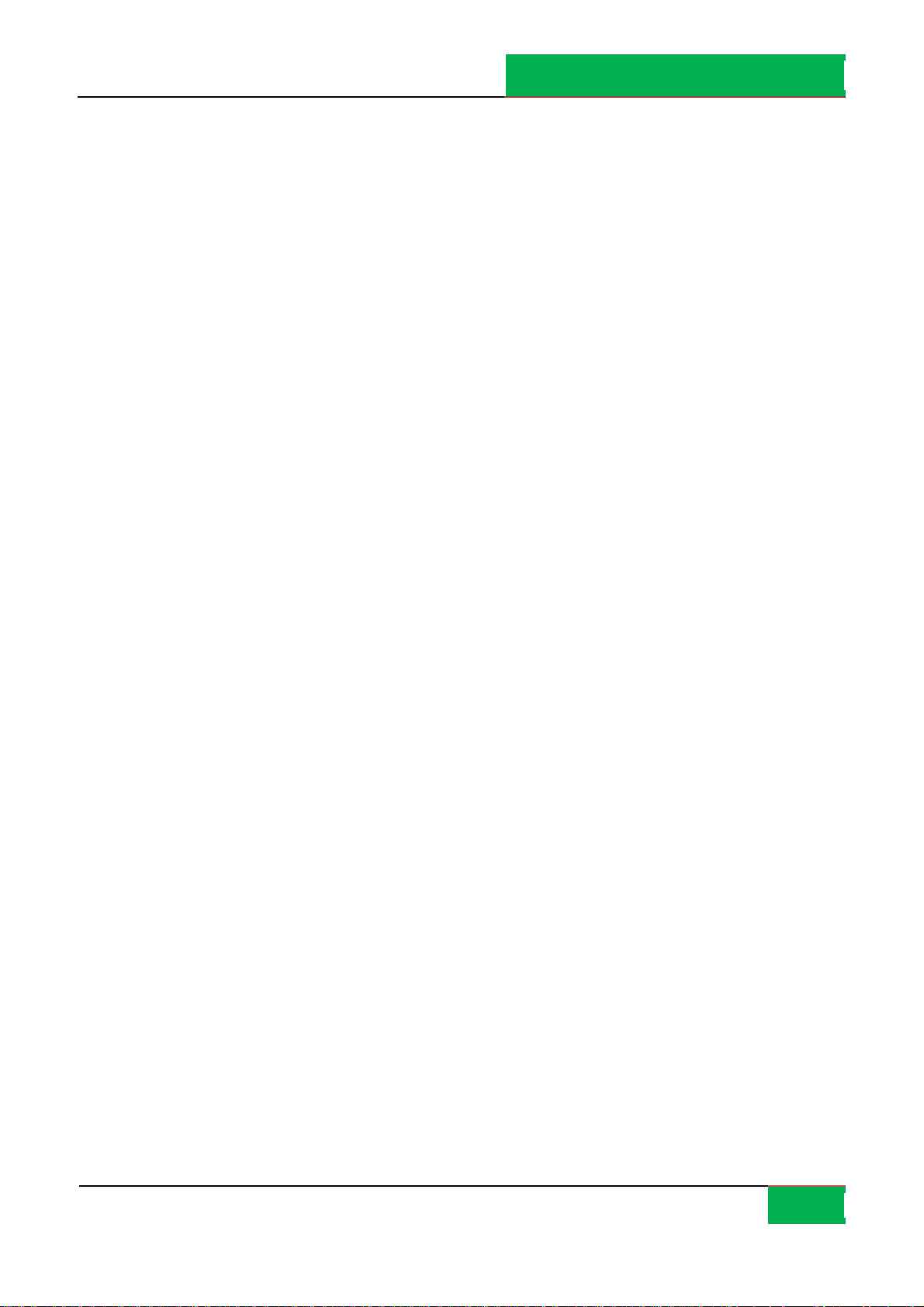
Izlaz – Okončajte aktuelnu radnju.
Dvije dodatne opcije su dostupne samo za vrijeme navigacije:
Zaustavi navigaciju – Prekinuti aktuelnu navigaciju.
Definirati blokadu ulice – Izbjeći dio puta i naći alternativnu rutu.
Dodatne Opcije Menija
Dodatne opcije menija sadrže najrelevantnije opcije za aktuelni ekran.
Dodatni meni sadrži maksimalno šest opcija.
Da biste otvorili dodatni meni, stisnite gumb za skrolanje.
Sljedeće opcije su dostupne za vrije me navigacije:
ROUTE 66 MOBILE 8 Uputa za uporabu
Navigiraj prema – Startajte novu navigaciju.
Navigiraj sa – Nasta vite aktuelnu na vigaciju, ali prvo dođite do putne stanice koju
ste izabrali.
Dodaj ruti – Otvorite Planiraj novu rutu perspektivu.
Pokaži informacije – Postavite kursor na jedan objekt na karti (napr. ulica, kuća,
područje) i prikazati će se informacioni balon. Informacioni balon nestaje
pomijeranjem kursora na druge pozicije na karti.
Poziv – Bira jte broj telefona odabrane točke.
Spremi poziciju kursora – Spremite (u aplikaciji) poziciju Vašeg kursora.
Pošalji pozciju kursora – Pošaljite (drugoj osobi) poziciju Vašeg kursora.
Sljedeće opcije su dostupne za vrije me či tanja karte:
Navigiraj prema – Startajte novu navigaciju.
Dodaj ruti – Otvorite Planiraj novu rutu perspektivu.
7

ROUTE 66 MOBILE 8 Uputa za uporabu
Pokaži informacije – Postavite kursor na jedan objekt na karti (napr. ulica, kuća,
područje) i prikazati će se informacioni balon. Informacioni balon nestaje
pomijeranjem kursora na druge pozicije na karti.
Poziv – Bira jte broj telefona odabrane točke.
Spremi poziciju kursora – Spremite (u aplikaciju) poziciju Vašeg kursora.
Pošalji pozciju kursora – Pošaljite (drugoj osobi) poziciju Vašeg kursora.
Sljedeće opcije su dostupne u svakoj rezul tatnoj listi :
Pokazati na karti – Prikazuje na karti odabranu točku.
Navigiraj prema – Startuje novu navigaciju.
Dodaj ruti – Otvarite Planiraj novu rutu perspektivu.
Označi/odznači – Odaberite jednu (ili više točaka) sa liste.
Poziv – Bira broj telefona odabrane točke.
Tražiti Modus
Koristite ovaj dio da nađete lokaciju i s tartate navigaciju do nje.
8
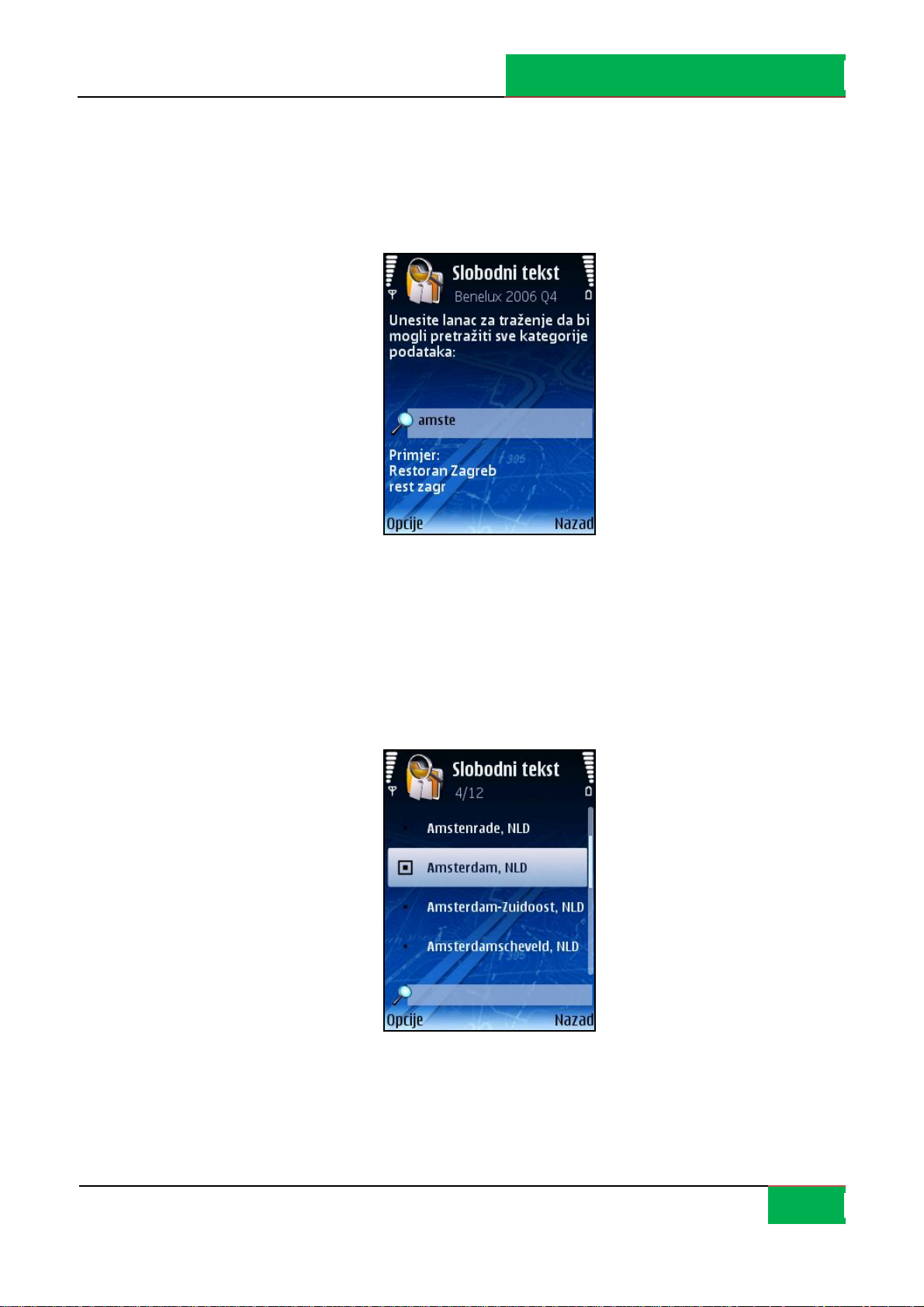
Lokacija može biti adresa, orijentir, povijesna znamenitost, obližnja lokacija (znamenitost),
ili telefonski kontakt .
Tražiti – Slobodan Tekst [* S60]
ROUTE 66 MOBILE 8 Uputa za uporabu
Istodobno traženje u svim dostupnim datotekama.
Unesite tajnu riječ i sta rtajte tra ženje.
Skrolajte listu rezultata.
Startajte traženje.
Slobodan Tekst: Rezultati [*S60]
Svi rezultati koji odgovaraju kriterijima traženja Slobodni tekst na vedeni su u sljedećoj
perspektivi.
Skrolajte listu rezultata. Ako je potrebno filtrirajte rezultate.
Odaberite točku sa liste.
9

Tražiti - Adresu
Tražiti lokaciju uz pomoć imena ulice, i mena grada, poštanskog broja ili broja kuće.
Unesite tajnu riječ i sta rtajte tra ženje.
ROUTE 66 MOBILE 8 Uputa za uporabu
Skrolajte rezultatnu listu.
Startajte traženje.
Adresa: Rezultati
Svi rezultati koji odgovaraju kriterijima traženja Adresa navedeni su u sljedećoj perspektivi.
Skrolajte listu rezultata. Ako je potrebno filtrirajte rezultate.
Odaberi te točku sa liste.
10
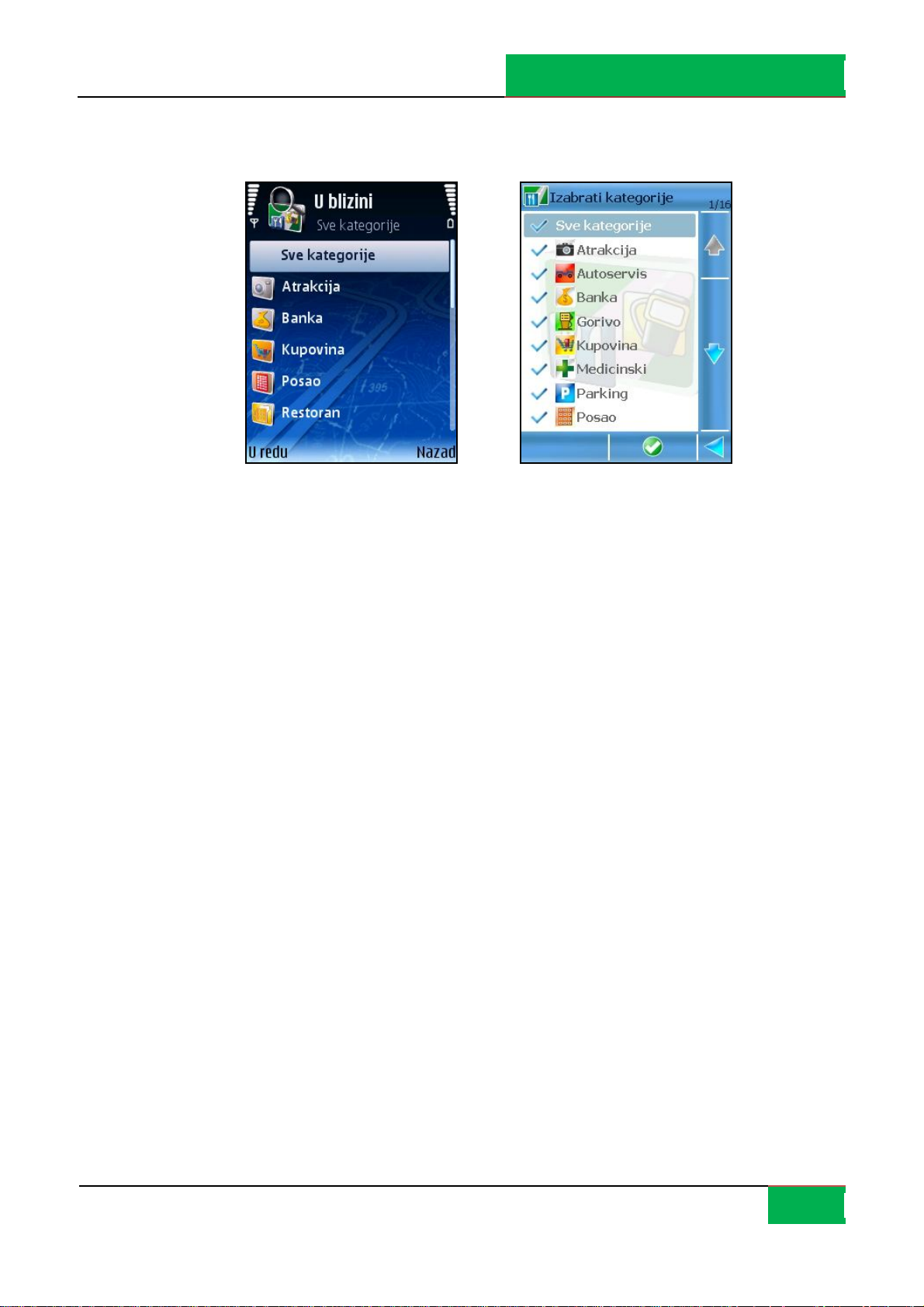
Tražiti – U Neposrednoj Blizini
Vi možete tražiti lokaciju odabiranjem kategorije orijentira.
Na primjer, da bi našli sve restorane oko Vaše aktuelne pozicije, odaberite kategoriju
Restoran .
ROUTE 66 MOBILE 8 Uputa za uporabu
Odaberite kategoriju.
Odaberi te područje tra ženja .
Startajte traženje. Skrolajte rezultatnu listu.
Svi rezultati koji odgovaraju kriterijima traženja navedeni su u sljedećoj perspektivi.
Sljedeće opcije su dostupne:
na ruti – traži s ve lokacije koje se nalaze na proračunatoj ruti i koji odgova ra ju
odabranoj katgoriji.
oko odredišta – traži sve lokacije koje se nalaze oko rutinog odredišta i koje
odgovaraju odabranoj katgoriji.
oko GPS pozicije – traži sve lokacije koje se nalaze oko aktuelne GPS pozicije i koje
odgovaraju odabranoj katgoriji.
oko sredine ekrana – traži sve lokacije koje se nalaze oko centra ekrana i koje
odgovaraju odabranoj katgoriji.
11

oko pozicije kursora – traži sve lokacije koje se nalaze oko aktuelne pozicije kursora
i koji odgovaraju odabranoj katgoriji.
oko polaznog mjesta – tra ži sve lokacije koje se nalaze oko polazišne točke rute i
koje odgovaraju odabranoj katgoriji.
Obratite pažnju:
Izvještaj za na ruti - Rezultati su fizički locirani na području od 20 km duž uli ce (10 km s
lijeve strane i 10 km s desne strane).
Izvještaj za druge opcije - Rezultati su fizički locirani na području od 10 km radijusa oko
pre poručene lokacije (odredište, GPS pozicija, centar ekrana, pozicija kursora, polazak).
Neposredna Blizina – Rezultati
ROUTE 66 MOBILE 8 Uputa za uporabu
Svi rezultati koji odgovaraju kriterijima traženja U blizini na vedeni su u sljedećoj
perspektivi.
12

Tražiti- Povijest
Ovaj prikaz izlistava sve povijesne snimke.
Bilo koja loka ci ja koriš tena za vrijeme navigacije (polazna točka, točka odredišta, putne
stanice) su snimljene kao povijesne točke.
ROUTE 66 MOBILE 8 Uputa za uporabu
Bilo koji povijesni snimak se može koris titi za buduće navi gacije.
Povijsni snimci su izlistani po vremenu snimanja: najnoviji snimak je prvi na listi; najstariji
snimak je zadnji na listi.
100 snimki se može arhivirati u listi Povijest. Kad sl jedeća snimka treba treba biti upisana,a
lista je potpuno puna, najs tarija točka na listi se briše i unosi se nova snimka.
Tražiti – Moji Orijentiri
Orijentiri su lokacije koje Vi često koristite ili koje su od velikog znača ja za Vas.
Orijentiri se takođe zovu “Favori ti”.
Bilo kaja adresa, povi jesni snimak, obližnja lokacija , ili točka na karti može postati orijentir.
13

Orijenti ri se koriste pri startanju navigacije, planiranju putovanja, ili čitanju karte.
Svi dostupni orijentiri su alfabetski izlistani.
Kuća i Ured su dva specijalna orijentira dostupna u standardu. Da bi ih mogli koristiti,
morate ih konfigurirati. Kuća je uvijek prva točka na listi. Ured je uvije k druga točka na listi.
Idite na Odredi novu kućnu lokaciju ili Odredi novu lokaciju ureda za detalje lokacije.
Kuća i Ured lokacije su uvijek pokazane na listi, neovisno o kriterijima filtriranja.
Obratite pažnju: Kuća i Ured ne mogu biti markirani.
Obratite pažnju: Kuća i Ured se ne mogu izbristati.
Obratite pažnju: Ako na Vašem mobilnom telefonu imate instalirane aplikacije Nokia
Orijentira , možete slobodno mijenjati snimke i zmeđu ROUTE 66 Mobile 8a i Nokia
Orijentira.
Odrediti Kućnu Lokaciju
ROUTE 66 MOBILE 8 Uputa za uporabu
Kuća je specijalni ori jentir. To je najvažnija lokacija i od velikog znača ja za Vas. To može biti,
na primjer, Vaša stvarna kućna adresa.
Da bi mogli koristiti kućnu lokaciju, morate je konfiguri ra ti.
Odaberite datoteku i nađite lokaciju.
Spremite tu lokaciju kao Vaš Kuća orijentir.
14

Odrediti Lokaciju Ureda
Ured je specijalni orijentir. To je najvažnija lokacija i od velikog značaja za Vas. To može biti,
na primjer, Vaša stvarna adresa ureda.
ROUTE 66 MOBILE 8 Uputa za uporabu
Da bi mogli koristiti urednu lokaciju, morate je konfigurirati.
Odaberi te datoteku i nađite lokaciju.
Spremite tu lokaciju kao Vaš Ured orijentir.
Orijentir Editor [* S60]
Orijentiri su najvažnije lokacije koje možete koristiti kod navigacije ili kada planirate
putovanja.
Orijentir editor je prikazan kada želite da:
dodate orijentir;
promijenite detalje orijentira;
15

prikažete detalje orijentira.
Skrolate listu sa orijentirima i odaberite jedan.
Birajte Opcije > Izmjena.
Tražiti - Kontakti
ROUTE 66 MOBILE 8 Uputa za uporabu
Ovaj prikaz izlistava sve kontakte dostupne na Vašem mobilnom telefonu.
Skrolajte listu dostupnih kontakata.
Obratite pažnju: Ako se (nema podataka) pojavi u ovoj perspektivi, to zna či da imate
prazanu listu Imenik na Vašem mobilnom telefonu.
Izaberite opciju.
Lokaliziraj – provjerava sve datoteke i pokušava da identificira lokaciju koja odgovara
adresi odabranog kontakta.
Obratite pažnju: Izbrisani kontakt je trajno odstranjen sa Vašeg mobilnog telefona.
16

Kontaktni Editor [* S60]
Vi možete prikazati ili promijeniti detalje kontakta.
ROUTE 66 MOBILE 8 Uputa za uporabu
Govorne Upute
Za vrijeme navigacije, za svaku promjenu smjera (“okreni”), ROUTE 66 Mobile 8 nudi i
vizuelne i govorne upute..
Uopćeno, govorne upute se čuju dva puta:
Prvo unaprijed (upozorenje je otprilike 300 metara ili jardi prije stvarne promjene
smjera);
drugo, kada se morate okrenuti (upozorenje je otprilike 50 metara ili jardi prije
stvarne promjene smjera).
Obratite pažnju:
Vrijeme upozorenja va rira od slučaja do slučaja . ROUTE 66 Mobile 8 obraća pažnju pri
prora čunu na vrstu okretanja i na trenutačnu brzinu navigacije, i procijenjuje vrijeme
potrebno vozaču da reagira. Kada vozite u gradu, brzina je manja tako da upozorenje dola zi
kasnije; kada vozite na autocesti, brzina je veća tako da ćete biti prije upozoreni.
Za vrijeme navigacije i iz sigurnosnih razloga , preporučujemo Vam da ton držite upaljen i
slušate govorne upute! Na taj način se možete skoncentrira ti na ulicu ispred Vas i izbjeći
nežel jene događaje na putu!
Da bi konfigurirali ja činu tona govornih uputa, idite na Postavke > Općenito > Jačina i
Postavke > Navigacija > Upravljanje pozivima.
Da promjenite jezik govornih uputa, idite na Postavke > Općenito > Govorni jezik.
17

Da bi konfiguri rali jačinu tona Vašeg uređaja, idi te na Upute Za Upotrebu Vašeg mobilnog
telefona.
Za gašenje govornih uputa, stisnite 9.
Što znači Planirati Putovanje?
Ovisno o kompleksnosti rute i učestalosti korištenja te rute, možete startati navigaciju:
jednostavno unošenjem Vašeg odredišta, a ako je potrebno i jedne putne stanice na
ruti. To je mnogo brži put startanja navigacije, ali lokacije se gube kada dostignete
svoje odredište.
planiranjem s vih lokacija koje moraju biti uključne u rutu. Na jve će prednosti su:
ROUTE 66 MOBILE 8 Uputa za uporabu
možete dodati onoliko lokacija koliko trebate.
možete mijenjati naredbe svake lokacije u dijelu puta.
možete vidijeti cijelokupnu rutu prikazanu na karti.
možete prikazati demonstra ciju puta na Vašem uređaju, prije aktuelne navigaci je .
možete spremiti putova nje za buduće navigacije.
možete poslati detalje rute drugim korisnicima.
možete nazvati odabrane putne stanice (ako je telefonski broj dostupan).
Planirati Novu Rutu
U ovom prikazu dodajete lokacije koje predstavljaju novo putovanje.
Vi možete startati plani ranje Vaše rute sa bilo kojeg dijela aplikacije, na sljedeći način:
Dirktno sa karte: kada kursor pokazuje lokaciju na karti, stisnite gumb za skrolanje i
izaberite Dodaj ruti.
sa glavnog menija: izaberite Opcije > Putovanja > Planiraj novu rutu.
18

sa bilo koje liste: markira jte točku i izaberi te Opcije > Dodaj ruti.
Unesite ime rute.
Otvorite Planiraj novu rutu wizard.
Dodajte lokaciju Polazak.
Dodajte lokaciju Odredište.
Dodajte druge putne stanice. Ponovite ovaj korak za svaku putnu stanicu .
Startajte navigaciju.
Unijeti Ime Rute
ROUTE 66 MOBILE 8 Uputa za uporabu
Utipkajte ime novog putovanja.
Definirati Polazište
19

ROUTE 66 MOBILE 8 Uputa za uporabu
Promjena – otvara Dodaj putnu stanicu perspektivu u namijeri da zamijeni
odabranu točku sa drugom.
Odredi polazno mjesto – otvara Odredi polazno mjesto perspektivu i odobrava
Vam da locirate mjesto koje trebate kao polazište Vašeg putovanja.
Odredi odredište – otvara Odredi odredište perspektivu i odobrava Vam da locirate
mjesto koje trebate kao odredište Vašega putovanja.
Dodaj putnu stanicu – otvara Dodaj putnu stanicu perspektivu. Idite na Dodaj
putnu stanicu dio za detalje.
Premjesti – mijenja poziciju odabrane lokacije na listi i na ruti.
Izbriši rutu – trajno odstranjuje aktuelno putovanje sa aplikacije.
Prikaži na karti. - s kače sa jedne lokacije na karti do druge, bazirano na točkama na
listi.
Poziv – bira broj telefona odabrane lokacije.
Definirati Odredište
20

ROUTE 66 MOBILE 8 Uputa za uporabu
Promjena - otvara Dodaj putnu stanicu perspektivu u namijeri da zamijeni
odabranu točku sa drugom.
Odredi polazno mjesto – otvara Odredi polazno mjesto perspektivu i odobrava
Vam da locirate mjesto koje trebate kao polazište Vašeg putovanja.
Odredi odredište – otvara Odredi odredište perspektivu i odobrava Vam da locirate
mjesto koje trebate kao odredište Vašega putovanja.
Dodaj putnu stanicu – otvara Dodaj putnu stanicu perspektivu. Idite na Dodaj
putnu stanicu dio za detalje.
Premjesti – mijenja poziciju odabrane lokacije na listi i na ruti.
Izbriši rutu – trajno odstranjuje aktuelno putovanje sa aplikacije.
Prikaži na karti. - s kače sa jedne lokacije na karti do druge, bazirano na točkama na
listi.
Poziv – bira broj telefona odabrane lokacije.
Dodati Putnu Stanicu
21

Put se sastoji od polazne lokacije, odedišne lokacije i mnogobrojnih putnih stanica (srednjih
etapa za vrijeme rute) koje morate da dostignete za vrijeme Vaše navigacije.
Koristite modus za traženje da biste našli i dodali lokacije koje su vam potrebne za Vaše
putovanje.
Tražite datoteku i nađite lokaciju koja vam je potrebna .
Dodajte lokaciju putovanju.
Otvoriti Putovanje
ROUTE 66 MOBILE 8 Uputa za uporabu
Nakon što je putovanje definirano (polazište, odredište, putne stanice), možete obaviti
sljedeće opera cije:
startati navigaciju.
prikazati na karti cijelokupno putovanje. Idite na Pokaži rutu za detalje.
prikazati detalje putovanja.
simulirati rutu. Idite na Rutu simulirati za detalje.
odabrati putni modus.
promijeniti sadržaj putovanja.
izbrisati aktuelno obavljeno putovanje.
promijeniti redosljed putnih stanica na listi.
Pokaži rutu – prikazuje na karti planirano putovanje.
22

ROUTE 66 MOBILE 8 Uputa za uporabu
Pokaži pojedinosti rute – otvara opis rute.
Startaj navigaciju – startuje novu navigaciju, baziranu na aktuelnom putovanju.
Rutu simulirati – demonstrira putovanje.
Pošalji rutu - aktuelna ruta je poslana drugom koisniku.
Putni modus - bira način putovanja
Promjena - otvara Dodaj putnu stanicu perspektivu u namijeri da zamijeni
odabranu točku sa drugom.
Odredi polazno mjesto – otvara Odredi polazno mjesto perspektivu i odobrava
Vam da locirate mjesto koje trebate kao polazište Vašeg putovanja.
Odredi odredište – otvara Odredi odredište perspektivu i odobrava Vam da locirate
mjesto koje trebate kao odredište Vašega putovanja.
Dodaj putnu stanicu – otvara Dodaj putnu stanicu perspektivu. Idite na Dodaj
putnu stanicu dio za detalje.
Premjesti – mijenja poziciju odabrane lokacije na listi i na ruti.
Izbriši rutu – trajno odstranjuje aktuelno putovanje sa aplikacije.
Prikaži na karti. - s kače sa jedne lokacije na karti do druge, bazirano na točkama na
listi.
Putovanja
Ovaj prikaz pokazuje sva spremljena putovanja. Tu možete obaviti sljedeće operacije:
definirati novu rutu. Idite na Planiraj Novu Rutu za detalje.
23

ROUTE 66 MOBILE 8 Uputa za uporabu
otvoriti odabrano putovanje.
markirati različita putovanja za istodobno brisanje.
preimenovati izabrano putovanje.
izbrisati izabrano putovanje.
Otvori – otvara odabrano putovanje u edit modusu.
Označi/odznači– bi ra putova nje (ili različita putova nja ) sa liste. Sljedeće opcije su
dostupne:
Označi – odabira markirano putovanje.
Označi sve – odabira sva putovanja na listi.
Odznači – isključuje označena putovanja.
Odznači sve – isključuje sva putovanja sa liste.
Preimenovanje – odobrava davanje novog imena odabranom putovanju.
Izbriši - trajno odstranjuje aktuelno putovanje sa aplikacije.
Postavke - odobrava prilagođavanje ponašanja aplikacije sopstvenim potrebama.
24

Pokazati Rutu
Nakon što je putova nje spremljeno, možete vi zualizira ti na ka rti proračunatu rutu i njene
lokacije.
ROUTE 66 MOBILE 8 Uputa za uporabu
Sve putne stanice koje pripadaju aktuelnom putovanju su prikazane na karti.
Polazak je markiran sa zelenom zastavom.
Odredište je markirano sa kariranom zastavom.
Putne stanice su markirane sa plavim krugovima.
Pokaži listu – mijenja na modus Listna persektiva.
Pokaži rutu – otvara Opis rute perspektivu.
Startaj navigaciju – startuje novu navigaciju, baziranu na aktuelnom putovanju.
Rutu simulirati – demonstrira putovanje.
Pošalji rutu - aktuelna ruta je poslana drugom korisniku.
Putni modus – bi ra način putovanja.
Izbriši rutu - trajno odstranjuje aktuelno putovanje sa aplikacije.
25

Simulirati Rutu
Nakon što je putovanje spremljeno, možete vidijeti simuliranu demonstraciju rute.
Vidijeće te na navigacionom ekranu vozačke upute.
ROUTE 66 MOBILE 8 Uputa za uporabu
Čućete govorne upute.
Stanka = Prekida simulaciju. Stanka povezuje do Nastaviti.
Stop = Prekida simulaciju. Stop povezuje do Nazad. Stanka povezuje do Novi start.
Nastaviti = Nastavlja simulaciju od mjesta na kojoj je zaustavljena. Nastaviti
povezuje do Stanka.
Nazad = vraća na Putovanja
Novi start = Ponovo vra ća simulaciju na sami početak. Novi start povezuje do
Stanka.
Nazad = Prekida simulaciju
Za vri jeme simuli ranog putova nja dostupan je samo ograničeni broj opcija:
Skrolati naviše da se ubrza simulacija.
Skrolati naniže da se uspori simulacija.
26

ROUTE 66 MOBILE 8 Uputa za uporabu
Stisnuti 2 da se promijeni izgled navigacionog pokazatelja: veliki, srednji, mali,
strijela, ugašen (full screen).
Stisnuti 3 da se i zabere između dnevnih i noćnih boja.
Stisnuti 4 da se pokaže ili sakrije pokazatelj progresa.
Stisnuti 6 da se izabere između 2D i 3D perspektive.
Stisnuti 8 da se zoomira cijela karta..
Stisnuti * za zoom-u.
Stisnuti za zoom-iz.
Opis Rute
Alternati va za navigacioni pokazatelj je listni displej. On sadrži iste vozačke upute ali u
pojednostavljenoj listi.
Opis rute:
Informacioni dio:
putni modus
ukupna dužina rute
27

procijenjena dužina trajanja putovanja (u satima i minutama)
Vozačke upute
Prometne poruke
Ako ruta sadrži prometnu smetnju, ta smetnja je prikazana sa ikonom i kratkim opisom.
Idite na Definirati Drumsku Smetnju dio za detalje o otklanjanju dijelova rute.
Idite na Izbjeći smetnje dio za detalje o izbjegavanju prometnih smetnji.
Idite na Prometne informacije dio za detalje o prometnim porukama.
Izbjeći Dio Puta
Iz različitih razloga (pr. prepunih područja, nesreća, radova na putu), možete se odlučiti da
izbjegnete dio planirane rute. Prema tome taj dio puta je isključen (izbjegnut) i z Vašeg
putovanja.. Alternativna ruta se automatski prora čunava , i Vi možete nastaviti Vašu
navigaciju bez ikakvih prekida..
ROUTE 66 MOBILE 8 Uputa za uporabu
Za vri jeme navigacije Vi može te izbjeći dio planirane rute na dva načina:
Izaberite Opcije > Definirati blokadu ulice.
Otvorite listni prikaz, izaberite prometnu smetnju i poslije toga izaberite Izbjeći smetnju.
Obratite pažnju:
U specijalnim slučajevima (na pri mjer, dio autoceste bez i kakvih i zlaza), Vi možete unijeti
drumsku prepreku, ali možda neće biti moguće naći al ternativnu rutu. Vi će te nastavi ti
navigaciju po prvobitnoj ruti.
Kod okončane navigacije (stigli ste na s voje odre dište), drumske prepreke se otklanjaju sa
prora čunate rute i aktuelne karte.
28

Definirati Drumsku Prepreku
Izaberite Opcije > Definirati blokadu ulice.
Izaberite koji dio puta treba da se izbjegne:
ROUTE 66 MOBILE 8 Uputa za uporabu
Sljedećih 100 %S/Sljedećih 1000 %S/Sljedećih 5000 %S – sljedećih […] metara
(polazeći sa aktuelne pozicije), na proračunatom putu, će biti isključena. Definirana
vrijednost je Sljedećih 100 %S.
Izaberi sa liste – otvarate listni prikaz. Idite na Izbeći smetnju dio za detalje.
Ikona za drumski blok je prikazana na karti. Alterntivna ruta je automatski prora čunata, i
navigacija se nastavlja.
Poslati Informaciju
Sljedeće informacije se mogu slati drugim korisnicima:
29

ROUTE 66 MOBILE 8 Uputa za uporabu
Karta kao slika – dio aktuelne karte (image);
Put – opis aktuelne rute (lista voza čkih/pješačkih uputa);
GPS pozicija – GPS pozicija (širina i dužina);
Pozicija kursora – pozicija kursora (širina i dužina);
Bilo koja listna točka (pr. Rezultati, Povijest, itd.).
Izaberite Opcije > Pošalji.
Izaberite proceduru slanja:
Kao tekstual. poruku
MMS-om
E-poštom
Bluetooth vezom
Notes:
O konfiguracionim detaljima se informirajte u Uputama za upotrebu Vašeg mobilnog
telefona. Kontaktirajte ponuđača Vašeg mobilnog telefona za tehničku potporu.
Sljedeći uvjeti mora ju biti ispunjeni da bi mogli uspješno da koris tite postojeće procedure
slanja:
internet servis je aktiviran;
MMS servis je aktiviran;
pogodna pristupna točka je definirana;
Vi imate važeći daljinski mailbox;
Bluetooth konekcija je aktivirana.
30
